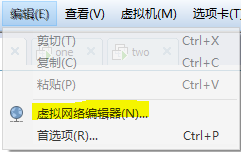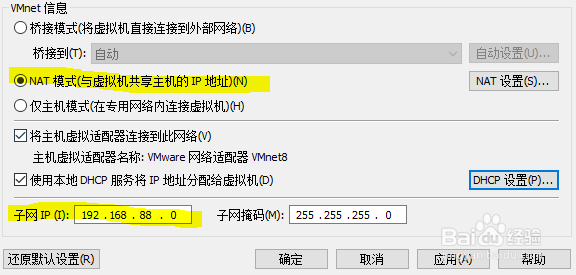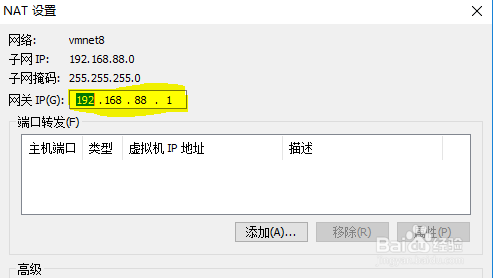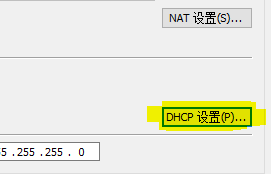VMware如何配置网络(VMnet8、NAT模式)
1、首先需要打开虚拟网络编辑器在虚拟机的标题上,选择编辑、网络编辑器
2、授权修改虚拟网络,涉及到虚拟网卡,属于设备,相当于对实体win操作,需要授权点击右边的更改设置,完成授权
3、选择VM8网卡VM0是桥接,直接连接物理路由器的VM1是主机模式,无法连接外网
4、选择NAT模式,然后豹肉钕舞设置一个子网通常来说是192.168.xx.0,xx的范围0-254不要与现有子网相同就可以了,比如路由器是192.168.0,那么xx除了0,其他的都可以
5、设置网关网关一般把子网后面改为1就可以了
6、子网掩码默认是255.255.255.0,这个不用改
7、DHCP设置一般来说,就是设置IP地址池,一般来说就1-254,但是路由器的习惯一般都是100-254,这个根据个人是否有强迫症来设置
声明:本网站引用、摘录或转载内容仅供网站访问者交流或参考,不代表本站立场,如存在版权或非法内容,请联系站长删除,联系邮箱:site.kefu@qq.com。
阅读量:52
阅读量:37
阅读量:61
阅读量:25
阅读量:90